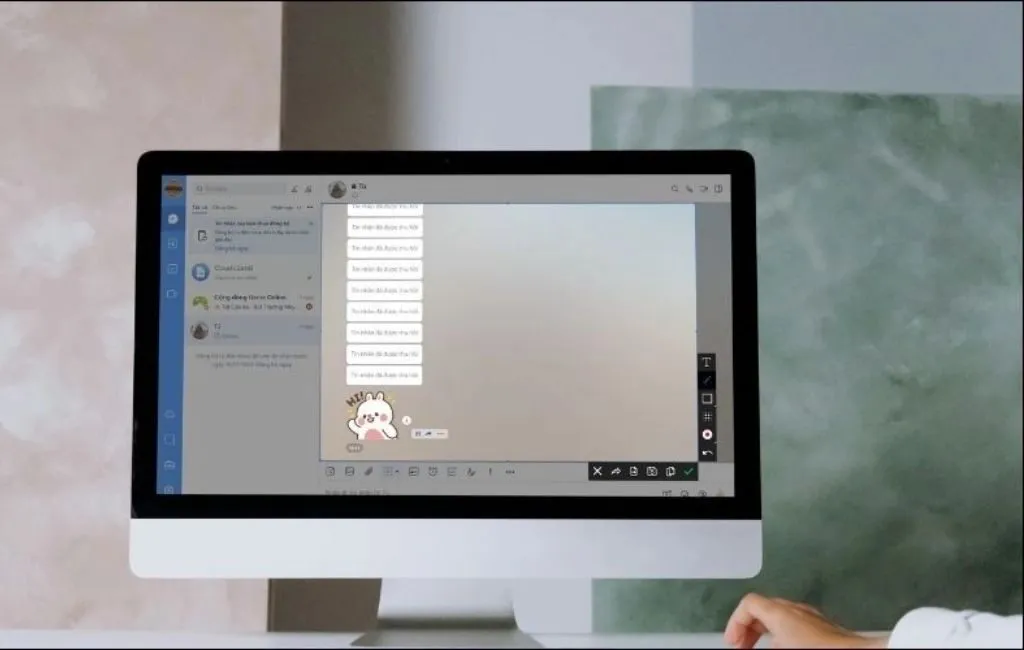Chụp màn hình Zalo có thông báo không là câu hỏi được nhiều người dùng quan tâm. Mặc dù việc chụp màn hình giúp bạn lưu lại thông tin quan trọng, nhưng cần lưu ý rằng hành động này có thể ảnh hưởng đến quyền riêng tư của người khác, đặc biệt khi bạn chụp những tin nhắn cá nhân hoặc nhạy cảm. Hãy theo dõi nội dung dưới đây của Anz Tech để hiểu rõ về thông báo khi chụp màn hình Zalo, tránh các rắc rối không mong muốn.
Giải đáp thắc mắc: Chụp màn hình Zalo có thông báo không?
Câu trả lời là không. Khi bạn chụp màn hình trên Zalo, người dùng khác trong cuộc trò chuyện sẽ không nhận được bất kỳ thông báo nào. Zalo không thông báo cho người khác về việc bạn đã chụp màn hình.
Thực tế, khi bạn thực hiện chụp màn hình trên Zalo, hệ điều hành của điện thoại sẽ tự động lưu lại những gì hiển thị trên màn hình vào bộ nhớ. Tuy nhiên, điều quan trọng là các ứng dụng, bao gồm cả Zalo, không nhận được bất kỳ thông báo nào về việc chụp màn hình.

Lưu ý quan trọng về quyền riêng tư khi chụp màn hình trên Zalo
Như đã chia sẻ ở trên, bạn đã giải đáp được thắc mắc chụp màn hình Zalo có thông báo không. Mặc dù Zalo không thông báo cho người dùng khác khi bạn chụp màn hình, nhưng hành động này vẫn tiềm ẩn một số vấn đề về quyền riêng tư và bảo mật.
Việc chụp màn hình những tin nhắn cá nhân, thông tin nhạy cảm có thể vi phạm quyền riêng tư của người khác và gây tổn thương cho họ, đặc biệt khi các tin nhắn này được chia sẻ mà không có sự đồng ý.
Ngoài ra, nếu bạn không cẩn thận và để lộ những nội dung chụp màn hình cho người khác, thông tin có thể bị lợi dụng bởi những kẻ xấu hoặc bị sử dụng vào mục đích không chính đáng. Vì vậy, bạn cần cẩn trọng khi sử dụng tính năng này và chỉ chụp những nội dung thực sự cần thiết và an toàn.
Hướng dẫn 3 cách chụp màn hình Zalo đơn giản, dễ dàng
Sau khi đã trả lời được câu hỏi chụp màn hình Zalo có thông báo không, bạn có thể muốn biết cách thực hiện nhanh chóng và đơn giản. Dù là iPhone hay Android, cách chụp màn hình Zalo có thể hơi khác nhau, nhưng dưới đây là hai phương pháp phổ biến mà ai cũng có thể áp dụng dễ dàng:
Cách 1: Sử dụng phím tắt của điện thoại để chụp màn hình
Đây là cách đơn giản và nhanh nhất để chụp màn hình trên Zalo. Bạn chỉ cần nhấn và giữ đồng thời hai phím: phím nguồn và phím tăng/giảm âm lượng trong khoảng 1-2 giây. Chỉ với vài thao tác, bạn đã có ngay một bức ảnh màn hình đầy đủ thông tin từ Zalo!
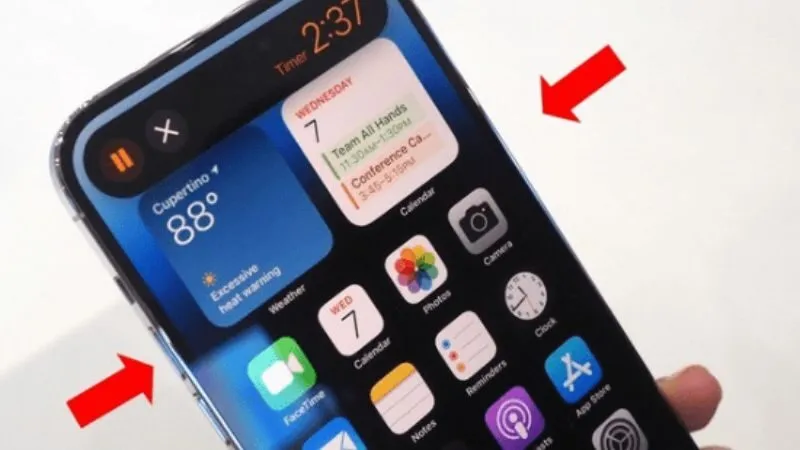
Cách 2: Chụp màn hình bằng cách sử dụng nút Home Ảo
Dành cho các tín đồ Apple, bạn có thể dễ dàng sử dụng nút Home ảo để chụp màn hình Zalo chỉ trong vài giây. Đơn giản chỉ cần nhấn vào nút Home ảo, sau đó chọn “Chụp màn hình”, và bạn đã hoàn thành xong.
Cách này cực kỳ tiện lợi, đặc biệt khi bạn không thể cầm điện thoại hoặc khi sử dụng những chiếc điện thoại có màn hình lớn, khó thao tác với các phím vật lý.
Cách 3: Hướng dẫn cách chụp màn hình Zalo trên máy tính
Nếu bạn muốn chụp màn hình Zalo trên máy tính để lưu lại thông tin quan trọng, bạn có thể dễ dàng thực hiện bằng cách sử dụng các phím tắt có sẵn trên thiết bị. Dưới đây là các bước hướng dẫn chi tiết giúp bạn có thể chụp màn hình Zalo trên máy tính:
- Mở ứng dụng Zalo trên máy tính và đăng nhập vào tài khoản của bạn.
- Chọn nội dung tin nhắn, mục, hoặc tính năng mà bạn muốn chụp lại. Nếu tin nhắn đã được gửi từ lâu, bạn có thể tìm lại bằng cách sử dụng tính năng tìm kiếm tin nhắn theo ngày để nhanh chóng xác định và chọn nội dung cần chụp.
- Nhấn tổ hợp phím Windows + Fn + PrtSc (hoặc chỉ PrtSc nếu không có phím Fn) để chụp toàn bộ màn hình của máy tính.
- Vào thư mục Ảnh trên máy tính, tìm bức ảnh vừa chụp. Bạn có thể chỉnh sửa ảnh nếu cần, sau đó lưu lại theo ý muốn.
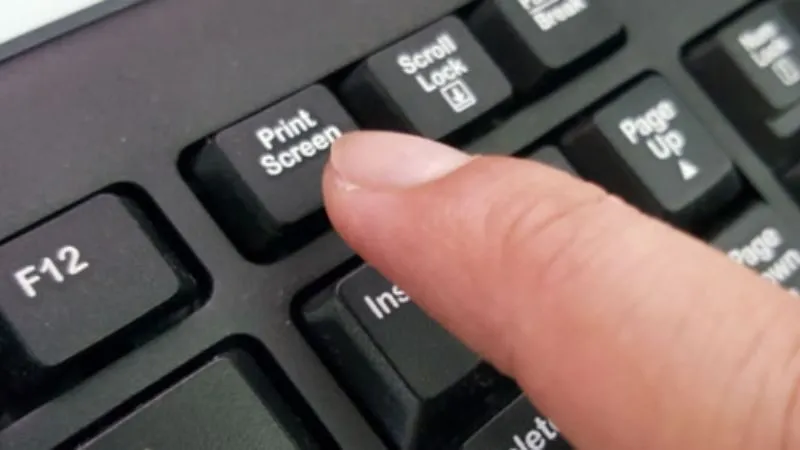
Một số câu hỏi thường gặp liên quan đến chụp màn hình Zalo
Khi tìm hiểu lời giải đáp cho câu hỏi chụp màn hình Zalo có thông báo không, người dùng còn có nhiều thắc mắc liên quan. Dưới đây là một số câu hỏi liên quan đến việc chụp màn hình Zalo mà bạn có thể tham khảo:
Những điều cần lưu ý khi chụp màn hình trên Zalo là gì?
Khi chụp màn hình trên Zalo, bạn nên chú ý đến những vấn đề quan trọng sau:
- Tôn trọng quyền riêng tư: Không nên chụp các thông tin nhạy cảm của người khác, đặc biệt là tin nhắn cá nhân hoặc các cuộc trò chuyện riêng tư.
- Cẩn thận với phần mềm chụp màn hình: Một số phần mềm có thể tiềm ẩn nguy cơ chứa mã độc hoặc các phần mềm giám sát không mong muốn. Vì vậy, hãy lựa chọn phần mềm uy tín.
- Sử dụng ảnh chụp màn hình đúng mục đích: Đảm bảo không sử dụng ảnh chụp màn hình cho các mục đích vi phạm bản quyền hoặc thực hiện hành vi gian lận.

Có phần mềm nào hỗ trợ chụp màn hình Zalo trên máy tính không?
Có, bạn có thể sử dụng các phần mềm bên ngoài như Snagit, Lightshot, FastStone Capture,… để hỗ trợ chụp màn hình trên Zalo trên máy tính. Những phần mềm này mang lại nhiều tính năng hữu ích hơn so với công cụ chụp màn hình có sẵn của Zalo, chẳng hạn như:
- Chụp nhiều ảnh màn hình liên tục mà không cần phải thao tác lại từ đầu mỗi lần.
- Quay video màn hình
- Chỉnh sửa và tùy chỉnh ảnh chụp màn hình
- Chia sẻ ảnh chụp trực tiếp qua Internet
Hy vọng qua những thông tin chia sẻ ở trên, bạn đã giải đáp được thắc mắc chụp màn hình Zalo có thông báo không. Hãy sử dụng tính năng chụp màn hình một cách có trách nhiệm, tránh chụp những nội dung nhạy cảm hay vi phạm quyền lợi của người khác. Đừng quên truy cập vào trang web Anz Tech để tìm hiểu thêm nhiều mẹo hữu ích khác.
Xem thêm: [Cập nhật 2025] Cách hủy kết bạn Zalo trên mọi thiết bị